Windows Functies Lijst vak is leeg of leeg (opgelost)
Als u probeert om de optionele functies die met Windows, via de “Schakel Windows functies in of uit” optie in Programma’s en onderdelen in het Configuratiescherm en de Windows Functies lijst “vak” is leeg (leeg) dan bent u op de juiste plaats om dit probleem op te lossen.
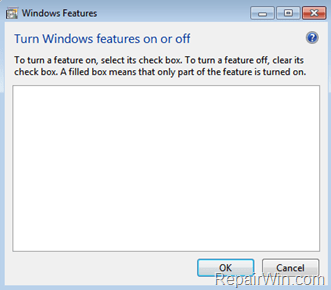
Windows wordt geleverd met een reeks extra functies die u kunt in- of uitschakelen, als u ze wilt gebruiken (of niet). Sommige van deze optionele functies, zoals Hyper-V of Internet Information Services, zijn bedoeld voor gebruik in bedrijfsnetwerken en andere zijn bedoeld voor elke gebruiker, zoals de Windows Media Player of Games. Maar, in verschillende gevallen wordt de Windows eigenschappen lijst, niet getoond op het scherm (eigenschappen lijst box is leeg).
In deze handleiding vindt u gedetailleerde instructies voor het oplossen van het probleem met het vak Windows Functies is leeg (Windows 10, 8, 7 of Vista)
Hoe op te lossen: “Windows Functies Lijst vak is leeg (Empty)” probleem op Windows 10, 8, 7 of Vista.
Methode 1. Zorg ervoor dat de Windows Modules Installer Service wordt uitgevoerd.
1. Druk op Windows ![]() + R-toetsen om het opdrachtvak Uitvoeren te openen.
+ R-toetsen om het opdrachtvak Uitvoeren te openen.
2. Typ: services.msc en druk op Enter.
- (Accepteer de UAC-waarschuwing als deze wordt weergegeven).

3. Dubbelklik in het Configuratiescherm Services om de eigenschappen van de service Windows Modules Installer te openen.
4. Wijzig het opstarttype in Automatisch en klik op OK.
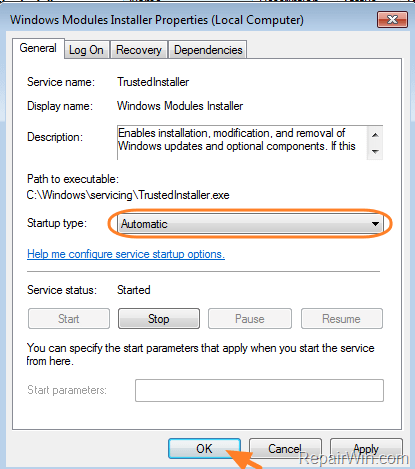
5. Start uw computer opnieuw op.
Methode 2. Scan en repareer Windows systeembestanden.
Gebruik de SFC opdracht, om Windows systeembestanden te repareren.
1. Open een verhoogde opdrachtprompt. (met beheerdersrechten)
2. Typ in het opdrachtpromptvenster sfc /scannow en druk op Enter:

3. Wacht nu totdat de System File Checker de Windows systeembestanden heeft gerepareerd.
4. Wanneer dit is gebeurd, start u de computer opnieuw op.
Methode 3. De lijst met Windows-functies leegmaken met het hulpprogramma System Update Readiness (DISM).
De laatste methode om de “lege doos” met Windows-functies te repareren, is het repareren van beschadigingen die kunnen optreden tijdens Windows-updates.
1. Voer het hulpprogramma System Update Readiness (DISM) uit volgens uw Windows-versie.
Voor Windows 10 of Windows 8:
- Open een opdrachtprompt als Beheerder.
- Type DISM.exe /Online /Cleanup-image /Restorehealth en druk op Enter
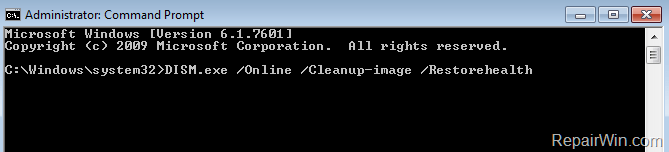
Voor Windows 7, Windows Vista of Windows Server 2008.
- Download het hulpprogramma System Update Readiness, afhankelijk van uw Windows-versie.
- Installeer het hulpprogramma System Update Readiness.
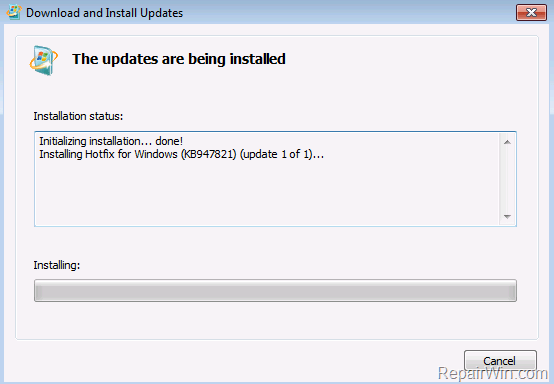
2. Wanneer de bewerking is voltooid, start u de computer opnieuw op en start u vervolgens de Windows-functies om te zien of het probleem zich blijft voordoen.
Dat is alles mensen! Heeft het voor u gewerkt?
Laat een reactie achter in het commentaargedeelte hieronder of nog beter: like en deel deze blogpost in de sociale netwerken om het woord over deze oplossing te helpen verspreiden.
